Yeni sayılan PC'nizde bile yaşadığınız yavaşlığın sorumlusu, çoğu zaman Google Chrome. Chrome'da açtığınız sekmeler, RAM'inizi kolayca tüketebiliyor. Eklentiler ise işlemcinizi fazladan yorarak PC'nizi iyice yavaşlatabiliyor.
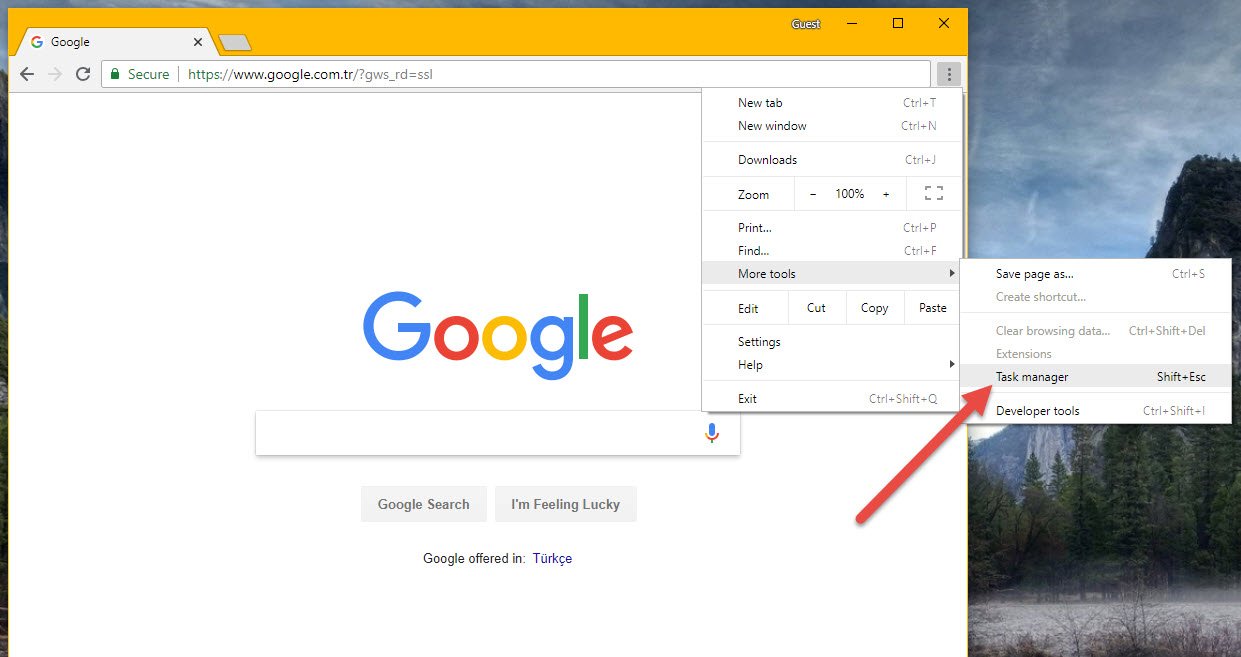
Chrome'un çok fazla RAM ve işlemci kaynağı tükettiğini görüyorsanız, bir adım öteye gidebilir ve tam olarak hangi sekmelerin, sitelerin ve eklentilerin PC'nizi yavaşlattığını keşfedebilirsiniz.
- Chrome'un menü düğmesine (sağ üstteki üç nokta) tıklayın.
- Daha fazla araç > Görev Yöneticisi üzerine tıklayın.
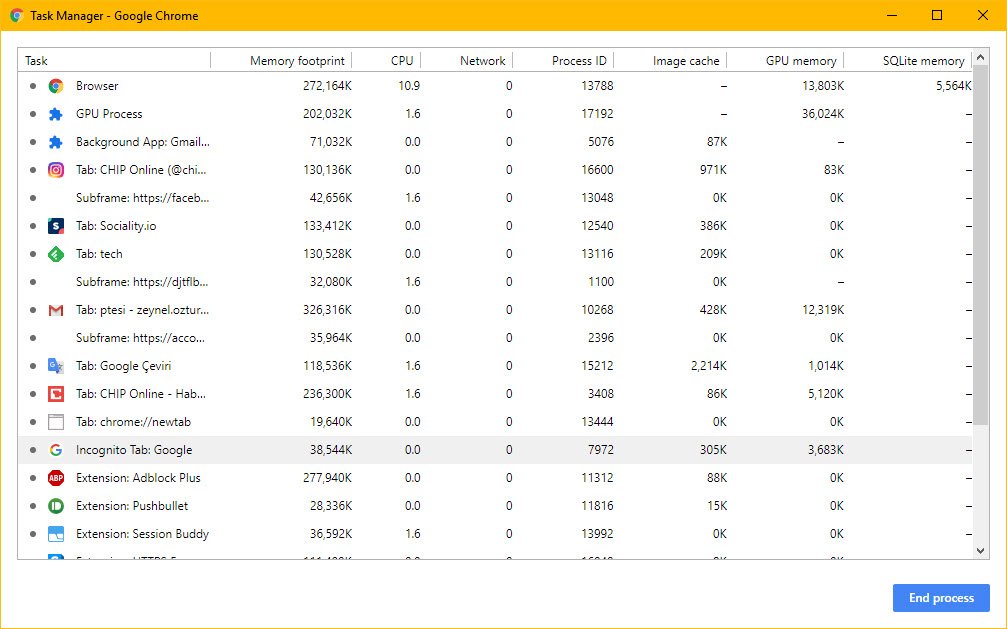
- Chrome'un görev yöneticisi, bilgisayarınızın işlemci ve RAM'ini en çok nelerin kullandığını gösteriyor. Burada elbette sadece Chrome'a ait girdileri görüyorsunuz.
- CPU sütununa tıklayın listeyi işlemci kullanımına göre sıralayın. Burada örneğin 4K video yürütme işleminin bol miktarda işlemci kullandığını görüyoruz. Listede işlemciyi çok fazla kullandığını gördüğünüz sekmeleri kapatabilirsiniz.
- Chrome eklentileri de işlemcinizi alıkoyabiliyor. Eklentileri aynı sekmeler gibi durdurabilirsiniz, ancak kullanmadığınız eklentileri kaldırmanızı tavsiye ediyoruz. Bunun için Chrome ayarları > Daha fazla araç > Uzantılar yolunu takip edin.
- Memory Footprint sütununa tıklayarak en çok RAM kullanan sekmeleri, siteleri ve uzantıları görebilirsiniz. Burada çok fazla RAM kullanan sekmeleri kapatabilirsiniz. Ancak bütün sekmeleri kullanmak istiyorsanız, önünüzdeki en iyi seçenek RAM'inizi artırmak veya Firefox, Edge gibi alternatif bir web tarayıcısı denemek.
PC'nizde bir zararlı olması ve kaynak tüketiminin bu yüzden artması ise en kötü senaryo. Böyle bir durumdan şüpheleniyorsanız, bir antivirüs ve anti zararlı yazılımı kullanarak sisteminizi tarayın; gerekirse Chrome ayarlarını sıfırlayın.
